如何从 WordPress 网站中移除恶意软件
如果您在进行 Google 搜索时遇到垃圾信息,或者您的 WordPress 网站被恶意软件感染,您可能会担心后果。不过,您无需担心。存在修复网站并清除恶意软件、垃圾信息、后门及其他可能感染网站的恶意程序的方法。
本文将为您提供一个逐步指南,教您如何从 WordPress 网站中移除恶意软件并恢复安全。您将学习如何诊断问题,并采取必要措施保护网站免受未来攻击。
因此,如果您的 WordPress 网站被黑客入侵并感染了恶意软件或垃圾信息,请不要惊慌。按照本指南的步骤操作,您将很快恢复正常运行。
- WordPress 网站被黑的迹象
- 如何从 WordPress 网站中移除恶意软件
- 第一步:备份网站文件和数据库
- 第二步:检查备份文件
- 第三步:删除 public_html 子目录中的所有文件
- 第四步:卸载并重新安装 WordPress
- 第五步:密码和固定链接恢复
- 第六步:重新安装主题和插件
- 第七步:选择并上传备份照片
- 第八步:设置并激活安全插件
- 如何保护 WordPress 网站安全
- 保持网站软件更新
- 使用强密码
- 安装 SSL 证书
- 使用 Web 应用防火墙(WAF)
- 定期备份网站
- 总结
WordPress 网站被黑的迹象
您的访客抱怨被引导到恶意或垃圾信息网站。请注意这些反馈,因为许多黑客攻击只会在您表明自己是网站管理员时显示垃圾信息。普通访客或搜索引擎爬虫通常看不到这些内容。
如果您发现网站页眉或页脚中出现垃圾信息,例如色情、毒品或非法服务的广告,这些通常是在您不知情的情况下插入页面的,可能以暗色文字显示在暗色背景上,肉眼难以辨认(但搜索引擎能看到)。
在 Google 搜索网站时,您可能会遇到不熟悉的页面或看似有害的内容。
您的主机服务商通知您网站存在恶意或垃圾行为。例如,主机告知收到含有您网站链接的垃圾邮件举报,这说明网站存在问题。
如何从 WordPress 网站中移除恶意软件
管理网站安全至关重要。如果您担心保护网站免受黑客攻击,请学习相关方法。您可以参考我们的博客文章《如何保护您的网站免受黑客攻击》,其中提供了有用的技巧和最佳实践,帮助您抵御常见安全威胁和漏洞。
如果您的网站被黑,出现异常行为或被 Google 列入黑名单,务必迅速采取行动,尽量减少潜在损失。第一步是尽快进行网站恶意软件清除。您可以按照以下步骤操作:
第一步:备份网站文件和数据库
请注意,此操作适合有网站后台操作经验的人员。如果您不确定操作步骤,请暂停并寻求主机商帮助。
手动备份时,首先登录您的控制面板。登录后,找到文件管理器,下载并备份您的文件。
您也可以使用 FTP 管理器访问网站文件。FileZilla 是常用选择。您可在主机平台获取网站 FTP 账号信息。授权 FileZilla 访问您的网站后,下载网站主目录的所有内容。确保不删除任何文件。
第二步:检查备份文件
备份完成后,将备份文件保存到您的电脑。选择压缩包,检查以下内容:
- WordPress 核心文件。建议从 WordPress.org 下载最新版本,确保下载文件与您备份的核心文件一致。
- wp-config.php 文件非常关键,因为它包含 WordPress 数据库的名称、用户名和密码,恢复时需要用到。
- wp-content 目录:检查其中的 themes、uploads 和 plugins 文件夹。这表明您有可靠的备份,可以查看主题、插件和上传的图片。
- .htaccess 文件通常是隐藏的。只有通过 FTP 软件(如 FileZilla)或代码编辑器(如 Brackets)查看隐藏文件功能,才能确认是否备份了该文件。
- 数据库备份:应有导出的 SQL 文件。此步骤不会删除数据库,但备份数据库是明智之举。
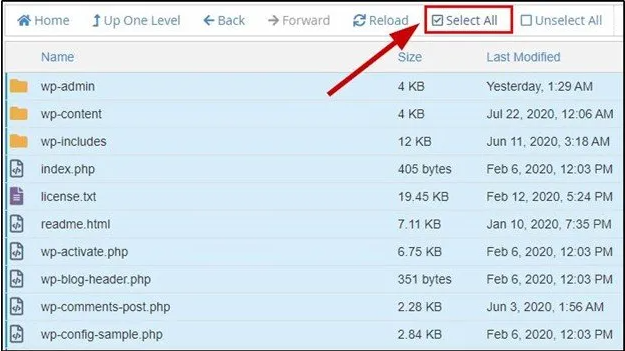
第三步:删除 public_html 子目录中的所有文件
使用主机提供的文件管理器或 FTP 工具。在确认备份完整后,删除 public_html 文件夹中的所有文件(除 CGI-bin 文件夹和任何明显无恶意数据的服务器相关目录外)。
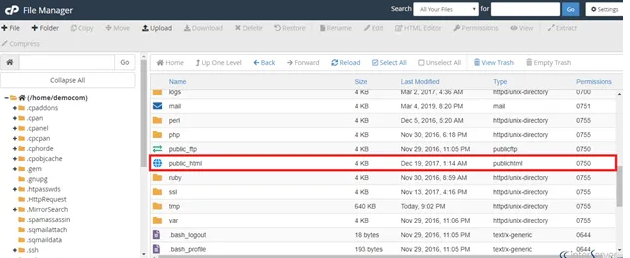
如果同一账户托管多个网站,建议全部视为已被入侵。最好清理所有网站,备份并下载备份,然后对每个网站执行以下步骤。
第四步:卸载并重新安装 WordPress
使用主机提供的一键安装功能重新安装 WordPress。参考您的备份,更新新安装的 wp-config.php 文件,使用旧网站的数据库凭据。
新安装的 WordPress 会连接到旧数据库。不建议重新上传旧的 wp-config.php 文件,因为新文件包含新的登录加密盐,且不含任何被篡改的代码。
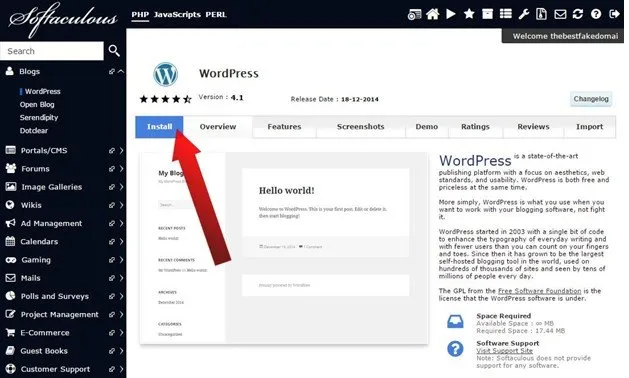
第五步:密码和固定链接恢复
登录网站,恢复所有用户名和密码。如果发现未知用户,说明数据库已被入侵,应联系专家确保无恶意代码残留。
进入 设置 > 固定链接,保存更改。
此操作会恢复 .htaccess 文件,确保网站 URL 正常工作。删除文件时,确保不留下被篡改的 .htaccess 文件。
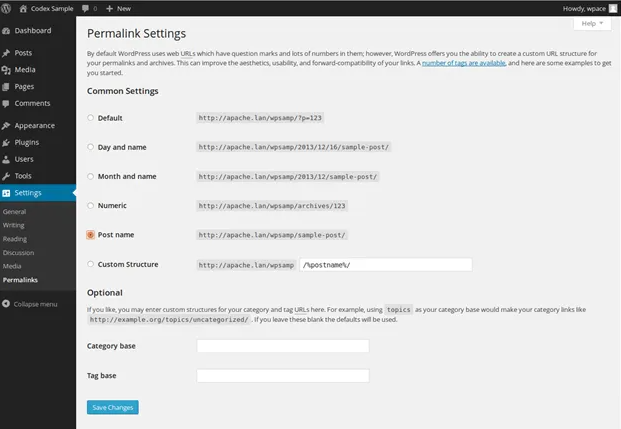
第六步:重新安装主题和插件
所有插件应从 WordPress 官方源代码或正版插件开发者处重新安装。不建议安装不再维护的过时插件。
从可信来源(如 WordPress 主题库)重新安装主题。如果您修改过主题文件,请参考备份文件,在新主题副本上重新应用修改。
不应上传过时主题,因为无法确定文件是否被篡改。
第七步:选择并上传备份照片
您需要将旧的照片文件复制到服务器新的 wp-content > uploads 文件夹。但在此过程中应避免复制任何被感染的数据。
为此,请仔细检查备份中的每个文件夹,确保仅包含照片文件,无 PHP 脚本、JavaScript 文件或其他未添加到媒体库的内容。
第八步:设置并激活安全插件
除 SiteLock 外,我们建议使用安全插件扫描您的 WordPress 网站。一些安全插件如 MalCare 能够全面扫描,并在几分钟内检测出恶意软件。
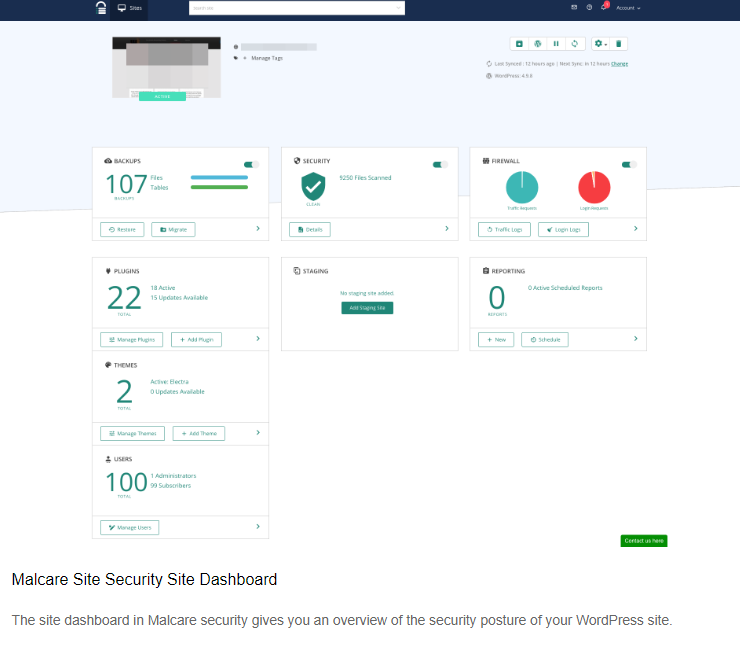
MalCare 让网站扫描变得非常简单。访问 MalCare,安装插件,启动扫描。
登录安全仪表盘后,您将看到网站的最新安全状态。
点击 扫描网站 按钮开始扫描。插件会明确告知您的网站是否感染恶意软件。
有了这些信息,您可以继续保护您的网站。
推荐使用 MalCare 的原因有很多。大多数安全插件通过文件匹配识别恶意软件,即它们有一个潜在问题列表。但当出现新型恶意软件时,因不在列表中,可能无法检测。
MalCare 不仅扫描网站,而是使用高级算法深入代码,检测是否被感染。
如果您想了解如何保护网站免受潜在安全威胁,欢迎阅读我们的博客文章《2024 年保护网站的 9 款最佳 WordPress 安全插件》。该文列出了多款实用插件,帮助您保障网站安全并优化性能。
如何保护 WordPress 网站安全
如今,网站遭受恶意软件攻击越来越普遍。这些攻击可能导致数据泄露、敏感信息被盗,甚至损害网站声誉。因此,采取主动措施防范恶意软件攻击非常重要。以下是提高网站安全性、防止此类攻击的方法:
保持网站软件更新
确保所有软件(包括 WordPress 和 PHP 版本、插件及主题)定期更新。这样可以修补软件漏洞,防止攻击者利用。
使用强密码
为所有用户账户(包括管理员账户)使用复杂且唯一的密码。这会增加攻击者获取访问权限的难度。
请参考文章《如何创建强密码》,获取创建强密码保护账户和网站的技巧。
安装 SSL 证书
SSL 证书加密网站与用户浏览器之间传输的数据,降低攻击者截获和窃取敏感信息的风险。
Bluehost 为账户中分配或停放的所有域名免费提供 SSL 证书。SSL 会自动安装并分配给所有旧域名和新域名。但部分用户可能需要手动启用证书。详情请参阅我们的指南《如何激活免费 SSL 证书 - 免费 WordPress SSL 设置》。
使用 Web 应用防火墙(WAF)
WAF 过滤恶意流量,防止诸如 SQL 注入和跨站脚本(XSS)等攻击。
Bluehost 提供 SiteLock 服务,其中包含 Web 应用防火墙(WAF)。请阅读文章《SiteLock:Web 应用防火墙 WAF》,了解 SiteLock 如何保护您的网站及其优势。
定期备份网站
定期备份确保在遭遇恶意软件攻击或其他意外事件时,能快速恢复网站。
如果您担心网络威胁,CodeGuard 可为您提供帮助。通过其备份和监控服务,您可以放心网站安全。请参阅文章《CodeGuard:如何保护您的网站》,了解 SiteLock、选择合适方案及下单保护网站的详细信息。
总结
如果您的 WordPress 网站被黑并感染恶意软件或垃圾信息,不必担心。按照我们的指南操作,您将很快恢复正常。
从 WordPress 网站中移除恶意软件可能是一个压力大且耗时的过程,但迅速行动至关重要,以减少潜在损失。通过本文提供的逐步指南,您可以有效清除恶意软件并恢复网站安全。同时,采取预防措施如保持网站软件更新、使用强密码、安装 SSL 证书、使用 Web 应用防火墙以及定期备份网站,有助于防止未来的恶意软件攻击。始终保持警惕,认真对待网站安全,保护您的网站和访客免受伤害。